Einfache Tastenkombinationen für Windows 11 zum Neustarten und Herunterfahren
Die meisten Benutzer können bei der Nutzung des Systems Zeit sparen, indem sie Tastaturkürzel verwenden. Mit diesen Verknüpfungen können Sie das Feld „Befehl ausführen“ öffnen, den Datei-Explorer öffnen, das Setup aktivieren, den Bildschirm sperren und vieles mehr.
Es gibt mehrere Möglichkeiten, das Windows-Betriebssystem schnell neu zu starten oder herunterzufahren. Manchmal geht eine Maus kaputt und die Verwendung des Touchpads Ihres Laptops kann dazu führen, dass sich Aufgaben, die schnell über Verknüpfungen erledigt werden können, unangenehm anfühlen.
Wenn Sie sich fragen, wie Sie Ihren Computer mithilfe von Tastaturkürzeln herunterfahren oder neu starten können, zeigt Ihnen dieser Artikel, wie das auf drei verschiedene Arten geht.
Tastaturkürzel über das Kontextmenü der Startschaltfläche neu starten und herunterfahren
Schritt 1: Um das Kontextmenü der Startschaltfläche in der Taskleiste zu öffnen, drücken Sie gleichzeitig Windows +X auf Ihrer Tastatur.
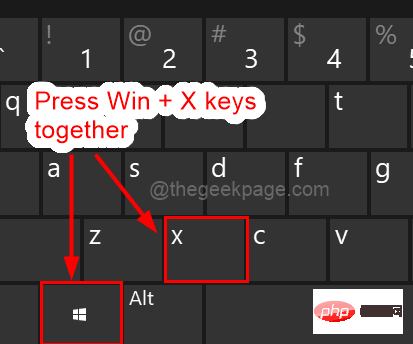
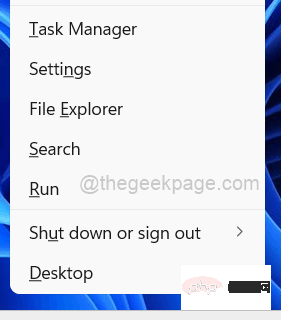 Schritt 2: Wählen Sie dann die Option „Schließen oder Abmelden“ oder drücken Sie die Taste „U“ auf Ihrer Tastatur oder „verwenden Sie die Aufwärtspfeiltaste“, um zur Option „Schließen“ oder „Abmelden“ zu gelangen, und drücken Sie
Schritt 2: Wählen Sie dann die Option „Schließen oder Abmelden“ oder drücken Sie die Taste „U“ auf Ihrer Tastatur oder „verwenden Sie die Aufwärtspfeiltaste“, um zur Option „Schließen“ oder „Abmelden“ zu gelangen, und drücken Sie
. Schritt 3: Nachdem Sie die Option zum Herunterfahren oder Abmelden im Kontextmenü untersucht haben, können Sie die U-Taste drücken, um das System herunterzufahren , oder die R
-Taste drücken, um das System neu zu starten. 
HINWEIS: Sie können auch die
Pfeiltasten verwenden, um in der Liste auf die Option 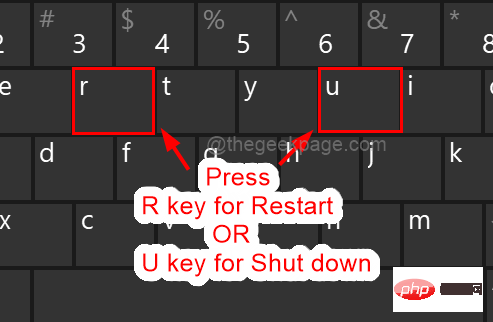 Schließen
Schließen
Neustart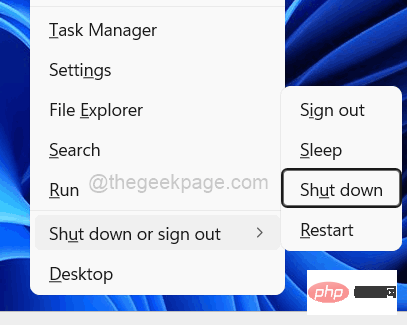 zuzugreifen und dann einfach die
zuzugreifen und dann einfach die
drücken, um die Aufgabe auszuführen. So können Sie Tastaturkürzel verwenden, um Ihr System über das Kontextmenü der Startschaltfläche neu zu starten oder herunterzufahren. Starten und schließen Sie Tastaturkürzel mit dem klassischen Dialogfeld „Windows schließen“ neu. Schritt 1: Schließen Sie alle geöffneten Anwendungen und Ordner, bevor Sie Ihr Windows-System neu starten oder herunterfahren. Schritt 2: Öffnen Sie anschließend das Windows Classic-Dialogfeld „Schließen“ und drücken Sie gleichzeitig die Tasten ALT + F4 auf Ihrer Tastatur.
HINWEIS:
Bei einigen Laptops müssen Sie möglicherweise auch die TastenALT + F4 + Fn drücken. Fn
ist dieFunktionstaste 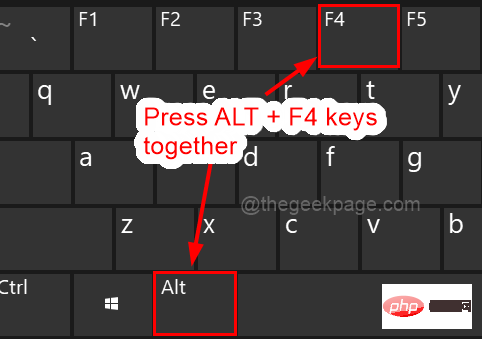 , die sich
, die sich
Windows-Taste befindet. Schritt 3: Verwenden Sie im Dialogfeld „Klassisches Herunterfahren“ von Windows die Pfeiltasten Aufwärts oder Abwärts, um die Option „Herunterfahren“ oder „Neustart“ auszuwählen.
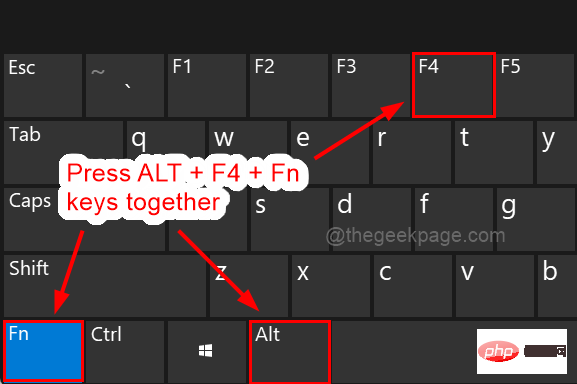
Eingabetaste, um die Aufgabe auszuführen.
Mit dem klassischen Windows-Dialogfeld zum Herunterfahren können Sie Ihren PC einfach herunterfahren oder neu starten. 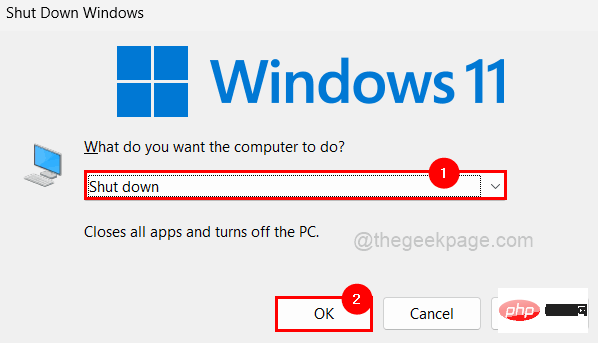
Schritt 1: Drücken Sie gleichzeitig die Tasten Windows + D
, um denDesktop aufzurufen. 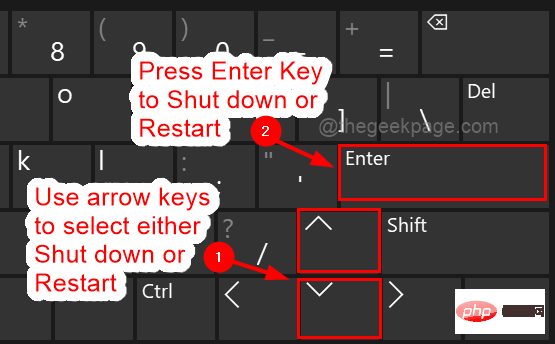
Schritt 2:
Klicken Sie mit der rechten Maustaste auf eineleere Stelle
auf demDesktop und wählen Sie Neu > Verknüpfung, wie im Screenshot unten gezeigt.
Schritt 3: Dann, je nachdem, ob Sie Ihr System herunterfahren oder neu starten möchten, kopieren Sie den folgenden Pfad, fügen Sie ihn in das Textfeld „Geben Sie den Speicherort Ihres Projekts ein“ ein und klicken Sie auf „Weiter“ weitermachen.
Zum Herunterfahren:关机.exe -s
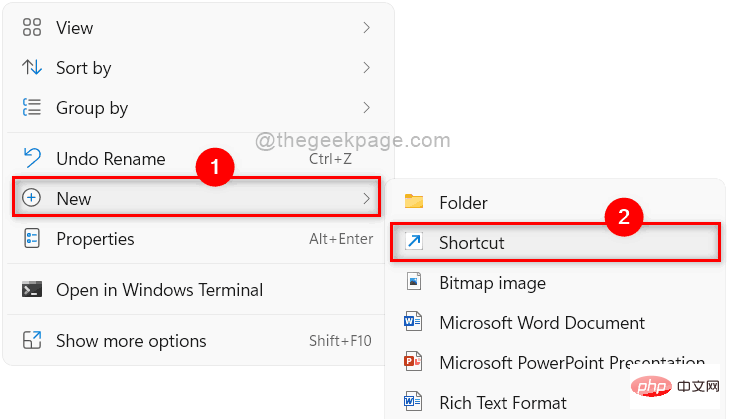 Zum Neustart:
Zum Neustart: 关机.exe /r
Schritt 4: Geben Sie als Nächstes der Verknüpfung einen geeigneten Namen (z. B. Herunterfahren oder Neustart) und klicken Sie auf Fertig
. Dies wird erledigt. Erstellen Sie eine Verknüpfung auf dem Desktop .Schritt 5: Gehen Sie erneut zum 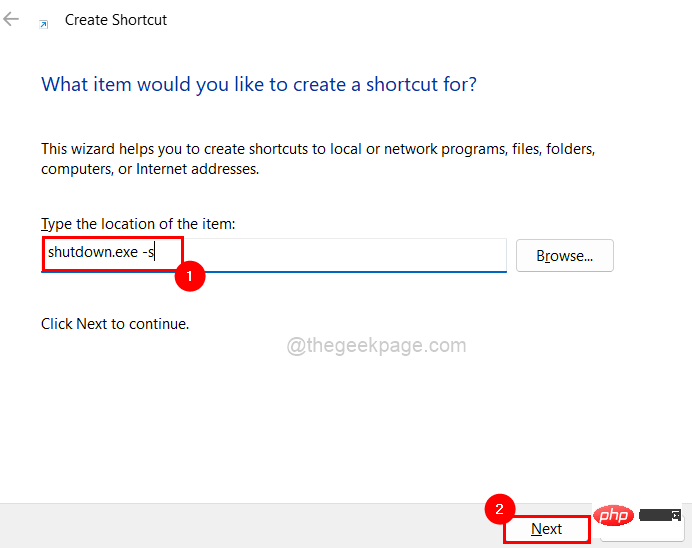 Desktop (Windows
Desktop (Windows
+DTaste)
undRechtsklick 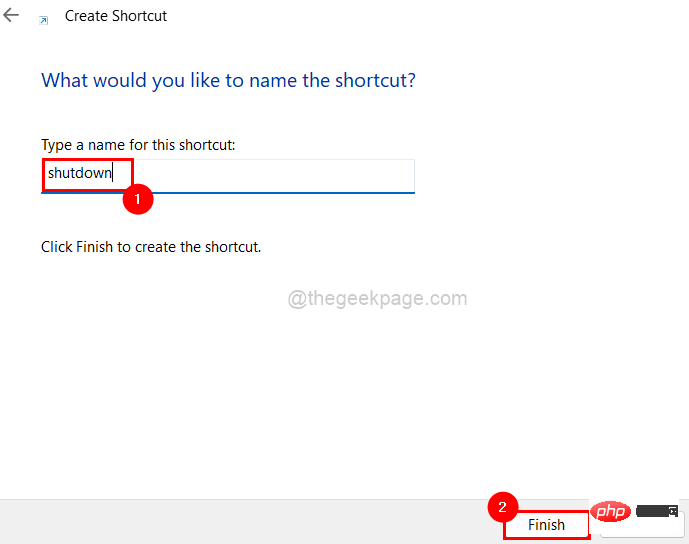 auf die
auf die
Schritt 6: Wählen Sie Eigenschaften aus dem Kontextmenü, wie unten gezeigt. Schritt 7: Stellen Sie im Eigenschaftenfenster sicher, dass Sie sich auf der Registerkarte Verknüpfungen befinden, wie unten gezeigt. Schritt 8: Klicken Sie dann auf das Textfeld „Tastenkombinationen“ und drücken Sie eine beliebige Buchstabentaste. STRG + ALT wird automatisch an die von Ihnen gedrückte Taste angehängt. Wir haben die Taste „S“ als Tastenkombination Herunterfahren gedrückt und STRG + ALT hinzugefügt. Sie können bei Bedarf auch eine beliebige andere Buchstabentaste auswählen. Schritt 9: Klicken Sie anschließend auf „ “ und „OK“, um die Eigenschaften zu schließen, damit die Änderungen übernommen werden. Schritt 11: Verknüpfung auf dem Desktop, um das System direkt herunterzufahren oder neu zu starten. Dies sind einige Möglichkeiten, Ihr Windows-System mithilfe von Tastaturkürzeln schnell herunterzufahren oder neu zu starten. 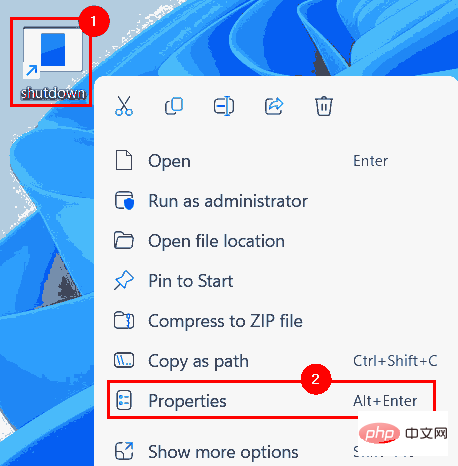
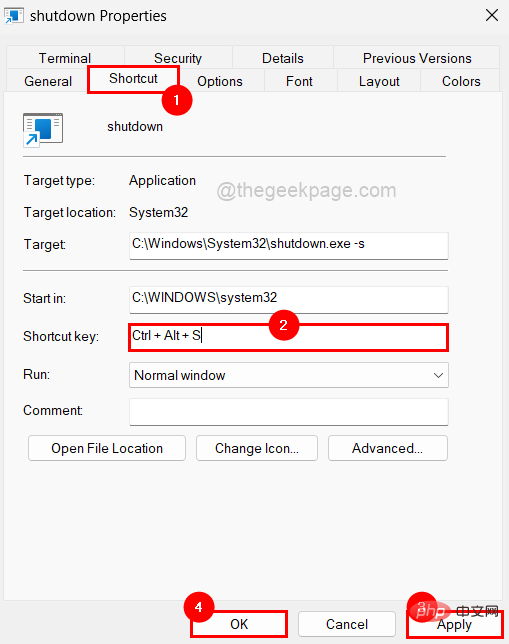 Schritt 10: Wenn nun ein Benutzer sein System herunterfahren oder neu starten möchte, muss er alle geöffneten Anwendungen und Ordner schließen.
Schritt 10: Wenn nun ein Benutzer sein System herunterfahren oder neu starten möchte, muss er alle geöffneten Anwendungen und Ordner schließen.
Das obige ist der detaillierte Inhalt vonEinfache Tastenkombinationen für Windows 11 zum Neustarten und Herunterfahren. Für weitere Informationen folgen Sie bitte anderen verwandten Artikeln auf der PHP chinesischen Website!

Heiße KI -Werkzeuge

Undresser.AI Undress
KI-gestützte App zum Erstellen realistischer Aktfotos

AI Clothes Remover
Online-KI-Tool zum Entfernen von Kleidung aus Fotos.

Undress AI Tool
Ausziehbilder kostenlos

Clothoff.io
KI-Kleiderentferner

AI Hentai Generator
Erstellen Sie kostenlos Ai Hentai.

Heißer Artikel

Heiße Werkzeuge

Notepad++7.3.1
Einfach zu bedienender und kostenloser Code-Editor

SublimeText3 chinesische Version
Chinesische Version, sehr einfach zu bedienen

Senden Sie Studio 13.0.1
Leistungsstarke integrierte PHP-Entwicklungsumgebung

Dreamweaver CS6
Visuelle Webentwicklungstools

SublimeText3 Mac-Version
Codebearbeitungssoftware auf Gottesniveau (SublimeText3)

Heiße Themen
 1375
1375
 52
52
 Der Acer-Laptop deaktiviert den sicheren Start und entfernt das Passwort im BIOS
Jun 19, 2024 am 06:49 AM
Der Acer-Laptop deaktiviert den sicheren Start und entfernt das Passwort im BIOS
Jun 19, 2024 am 06:49 AM
Ich habe einen Acer-Laptop repariert und musste beim Aufrufen von PE den sicheren Start deaktivieren. Ich habe aufgezeichnet, wie man den sicheren Start deaktiviert und das Passwort aus dem BIOS entfernt. Schalten Sie den Computer ein und wenn der Bildschirm nicht eingeschaltet ist, drücken Sie weiterhin die Taste F2, um das BIOS aufzurufen. Schalten Sie auf Acer-Laptops Secure Boot aus und drücken Sie das Menü über den Pfeiltasten, um zu Boot zu wechseln. Wenn SecureBoot grau und nicht anklickbar ist, wechseln Sie zur Seite „Sicherheit“, wählen Sie „SetSupervisorPassword“ und drücken Sie die Eingabetaste, um das Passwort festzulegen. Wechseln Sie dann zu Boot, SecureBoot kann Deaktiviert auswählen und zum Speichern F10 drücken. Ändern und löschen Sie das BIOS-Passwort auf Ihrem Acer-Notebook. Wechseln Sie zum Menü Sicherheit und wählen Sie SetSupervisorPasswo.
 Bessere Leistung, Testbericht von COLORFIRE MEOW R16 Snow Shadow White
Jun 19, 2024 pm 02:18 PM
Bessere Leistung, Testbericht von COLORFIRE MEOW R16 Snow Shadow White
Jun 19, 2024 pm 02:18 PM
Im März dieses Jahres haben wir einen Testbericht zum All-in-One-Gaming-Laptop COLORFIRE MEOWR15 2024 veröffentlicht. COLORFIRE ist eine personalisierte Marke, die speziell für junge Benutzer entwickelt wurde eine Hochleistungskonfiguration von Ryzen 78845HS+RTX4070. Kürzlich wurde auch das größere Allround-Notebook MEOWR16 offiziell auf den Markt gebracht. Es ist mit einem Ryzen 97845HX-Prozessor + RTX4070 und einem 230-W-Netzteil ausgestattet, das eine bessere Leistungsfreigabe bietet. Der niedrigste Einstiegspreis des 618 beträgt nur 6.999 Yuan. Als nächstes werde ich Ihnen die praktische Erfahrung dieses neuen Produkts vermitteln. Das Außendesign, das ich erhalten habe, ist COLORFIREMEO in der Farbe Schneeschattenweiß.
 Lenovo ThinkPad T14p AI 2024-Notebook veröffentlicht: Core Ultra, optionale unabhängige RTX 4050-Grafik, ab 7.499 Yuan
Apr 19, 2024 pm 03:43 PM
Lenovo ThinkPad T14p AI 2024-Notebook veröffentlicht: Core Ultra, optionale unabhängige RTX 4050-Grafik, ab 7.499 Yuan
Apr 19, 2024 pm 03:43 PM
Laut Nachrichten dieser Website vom 18. April hat Lenovo heute das ThinkPad T14pAI2024-Notebook auf den Markt gebracht, das mit den Prozessoren Core Ultra5125H und Ultra9185H und optionaler unabhängiger RTX4050-Grafikkarte zum Preis von 7.499 Yuan ausgestattet ist: Core-Display-Version Ultra5125H/32+1T/2.5K90Hz: 7.499 Yuan Ultra9185H/ 32+1T/3K120Hz: 9.499 Yuan für unabhängige Grafikversion Ultra5125H/RTX4050/16+1T/2,5K90Hz: 9.999 Yuan Ultra5125H/RTX4050/32+1T/3K120Hz: 10.999 Yuan Ultra7155H/RTX4
 Warum startet mein Laptop nicht, nachdem ich den Netzschalter gedrückt habe?
Mar 10, 2024 am 09:31 AM
Warum startet mein Laptop nicht, nachdem ich den Netzschalter gedrückt habe?
Mar 10, 2024 am 09:31 AM
Es kann mehrere Gründe dafür geben, dass Ihr Windows-Laptop nicht startet. Speicherfehler, leerer Akku, defekter Netzschalter oder Hardwareprobleme sind häufige Ursachen. Hier sind einige Lösungen, die Ihnen bei der Lösung dieses Problems helfen. Laptop lässt sich nach Drücken des Netzschalters nicht einschalten Wenn sich Ihr Windows-Laptop nach Drücken des Netzschalters immer noch nicht einschalten lässt, können Sie mit den folgenden Schritten das Problem beheben: Ist Ihr Laptop vollständig aufgeladen? Führen Sie einen Hard-Reset durch, um Ihren Laptop zu reinigen. Setzen Sie den Speicher neu ein. Transparenter CMOS-Akku. Bringen Sie Ihren Laptop zur Reparatur. 1] Ist Ihr Laptop vollständig aufgeladen? Überprüfen Sie zunächst, ob Ihr Laptop vollständig aufgeladen ist. Laptop startet nicht, wenn der Akku leer ist
 Lenovo ThinkBook 16p 2024 Notebook startet Vorverkauf: i9-14900HX + RTX 4060, 3,2K 165Hz Bildschirm
Apr 11, 2024 pm 12:52 PM
Lenovo ThinkBook 16p 2024 Notebook startet Vorverkauf: i9-14900HX + RTX 4060, 3,2K 165Hz Bildschirm
Apr 11, 2024 pm 12:52 PM
Laut Nachrichten dieser Website vom 11. April ist das Lenovo ThinkBook 16p2024-Laptop jetzt im Vorverkauf erhältlich, ausgestattet mit bis zu Core i9-14900HX-Prozessor und RTX4060-Grafikkarte. Es sind drei Konfigurationen verfügbar: i7-14650HX/RTX4060/16GB/. 1TB/3.2K165Hzi7-14650HX /RTX4060/32GB/1TB/3.2K165Hzi9-14900HX/RTX4060/32GB/1TB/3.2K165Hz Das Lenovo ThinkBook16p2024-Notebook wurde auf der CES2024 vorgestellt und ist mit einem Intel Core HX-Prozessor der 14. Generation und einer unabhängigen RTX4060-Grafikkarte ausgestattet
 ASUS TUF A16, ROG Magic 16 Air und andere neue Ryzen AI 300-Notebooks werden voraussichtlich im Juli auf den Markt kommen und haben die 3C-Zertifizierung bestanden
Jun 15, 2024 pm 06:03 PM
ASUS TUF A16, ROG Magic 16 Air und andere neue Ryzen AI 300-Notebooks werden voraussichtlich im Juli auf den Markt kommen und haben die 3C-Zertifizierung bestanden
Jun 15, 2024 pm 06:03 PM
Laut Nachrichten dieser Website vom 15. Juni haben eine Reihe neuer Notebook-Computer, die ASUS auf der Computex 2024 Taipei International Computer Show vorgestellt hat und die „StrixPoint“-Prozessoren der AMD Ryzen AI300-Serie verwenden, nun die 3C-Zertifizierung bestanden. Die Zertifizierungsinformationen von TUFGamingA16 (FA608) zeigen, dass das TUFGamingA16-Spiel zur Tianxuan-Serie in China gehören sollte. Das Original-Netzteil mit 240 W (20 V, 12 A) wird von Quanta hergestellt. Die Zertifizierungsinformationen des ROG Phantom 16 Air (GA605) bestätigen, dass der Gaming-Laptop Phantom 16 Air (im Ausland als Zephyrus G16 bekannt) mit einem originalen 200-W-Netzteil (20 V, 10 A) von Quanta ausgestattet ist. ProArt 162024 (H760
 Die Version Lenovo ThinkBook 16+ 2024 Core Ultra 9 wird Ende April verfügbar sein: 32 GB + 1 TB, bis zu RTX4060 optional
Apr 16, 2024 pm 12:30 PM
Die Version Lenovo ThinkBook 16+ 2024 Core Ultra 9 wird Ende April verfügbar sein: 32 GB + 1 TB, bis zu RTX4060 optional
Apr 16, 2024 pm 12:30 PM
Laut Nachrichten dieser Website vom 15. April gab Lenovo heute bekannt, dass das Notebook der ThinkBook 16+ 2024 Core Ultra9-Version mit optionalem integriertem Display/RTX4060-Version verfügbar sein wird. Die Preisinformationen der entsprechenden Notebook-Version liegen noch vor Unbekannt. Berichten zufolge ist die entsprechende Version des Notebooks mit einem 16-Kern-22-Thread-Core-Ultra9185H-Prozessor, integrierten 32 GB RAM und 1 TB PCIe4.0-SSD ausgestattet, optional mit integrierter Grafikkarte oder RTX4060. Was den Bildschirm betrifft, sind die entsprechenden Notebooks standardmäßig mit einem 3,2K-IPS-Bildschirm mit 165 Hz und einer maximalen Helligkeit von 430 Nits ausgestattet, der 100 % sRGB und 100 % P3-Farbraum abdeckt, Farbraumumschaltung unterstützt, Dolby Vision unterstützt und werkseitige Farbkalibrierung bietet zertifiziert von X-Rite.
 Das Honor MagicBook Art 14-Notebook startet im Vorverkauf: ab 7.999 Yuan, mit zahlreichen Innovationen und Durchbrüchen
Jul 16, 2024 pm 07:58 PM
Das Honor MagicBook Art 14-Notebook startet im Vorverkauf: ab 7.999 Yuan, mit zahlreichen Innovationen und Durchbrüchen
Jul 16, 2024 pm 07:58 PM
Laut Nachrichten dieser Website fand am 12. Juli in Shenzhen die Konferenz zur Einführung neuer Produkte von Honor Magic statt, auf der das neue dünne und leichte High-End-Flaggschiff-Notebook Honor MagicBook Art14 vorgestellt wurde, das „leichter, dünner und mehr KI“ ist sowie die dünnen und leichten faltbaren Flaggschiffe Honor MagicV3, Honor MagicVs3 und Honor Tablet MagicPad2 sowie weitere neue Produkte der Flaggschiff-Familie. Als erstes dünnes und leichtes High-End-Flaggschiff-Notebook von Honor vereint das Honor MagicBook Art14 Produktmerkmale wie extreme Dünnheit und Leichtigkeit, intelligente Augen, einen augenschützenden Bildschirm, ein audiovisuelles Erlebnis sowie effiziente und leistungsstarke KI-Funktionen. Der Preis für das Honor MagicBook Art 14 beginnt bei 7.999 Yuan. Der Vorverkauf beginnt am 12. Juli um 16:18 Uhr über alle Kanäle, und der erste Verkauf wird am 26. Juli um 10:00 Uhr offiziell gestartet. Ehre C



